WordPressで構築しているサイトのサイトアドレスを変更する手順です。(FTPを使用できる方向け)
旧サイトのバックアップ
何らかの方法でバックアップは取りましょう。
サイトアドレスの変更
旧サイトのWordPressのダッシュボードから 設定 → 一般

WordPress アドレス(URL) と サイトアドレス(URL) を新サイトに変更します。
[変更を保存]で変更を保存します。直後にエラーとなりますが問題ありません。
旧サイトから新サイトへファイルのコピー
FTPアプリやサーバーのFTP機能を使用して、旧サイトのファイルをすべて新サイトにコピーします。
新サイトを表示して動作確認
新サイトを表示して、動作確認します。
一部のプラグインで、使用するファイルをフルパスで指定するものがありますので、チェックして変更しておきます。
以降は任意で
旧サイトのファイルを削除
事故が起こらないうちに旧サイトのファイルを削除しておきましょう。
新サイトへの誘導
旧サイトへアクセスがあったとき、新サイトへ5秒後に自動で移動する設定をしておきます。
.htaccess
ErrorDocument 404 /index.htmlindex.html
<html><head>
<meta content="text/html; charset=utf-8" http-equiv="Content-Type" />
<meta http-equiv="refresh" content="5;URL=https://新サイト/" />
<title>サイト移動のお知らせ</title>
</head><body> <div style="text-align: center;"> <span style="font-size:26px;">旧サイトは は 新サイト へ移行いたしました<br /><br /> ブックマークの変更をお願いいたします<br /><br /> 5秒後に自動で移動します </span> </div> </body> </html>内容については適宜変更してください。

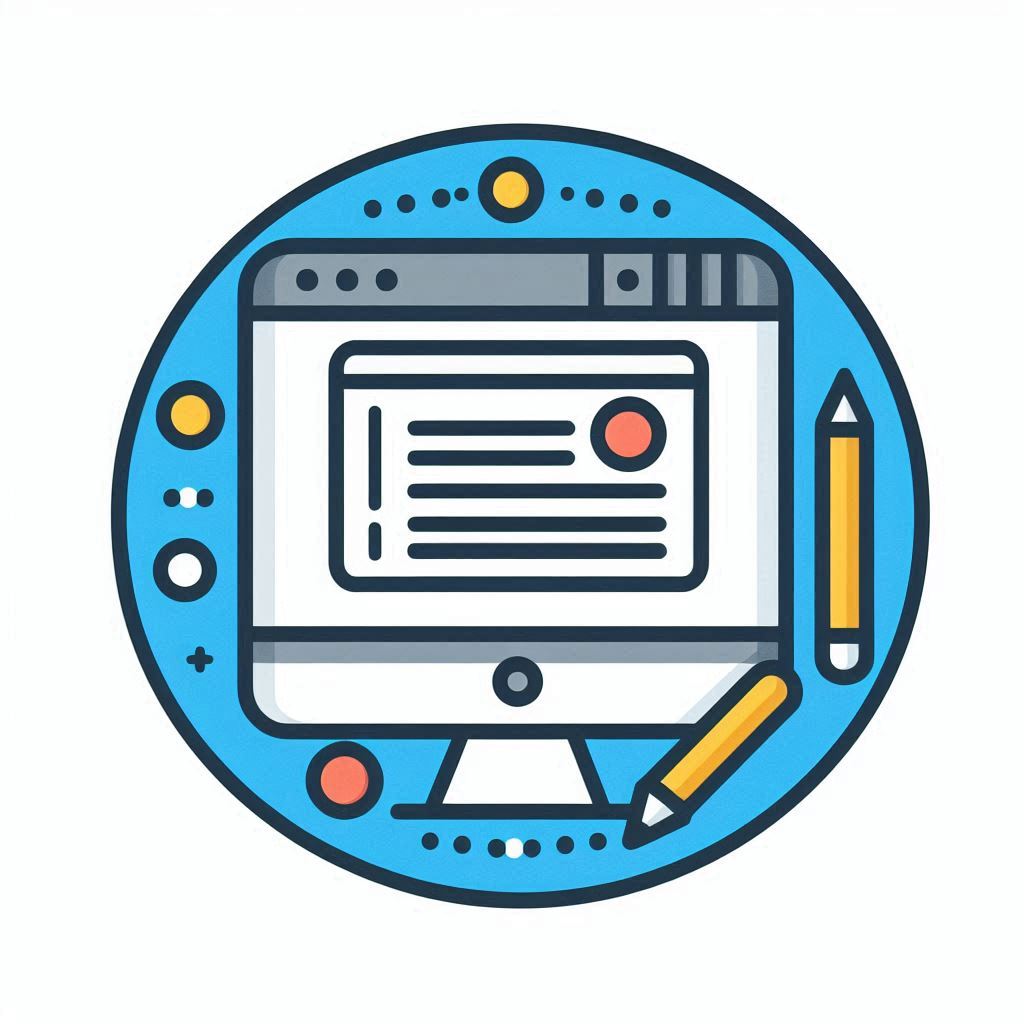
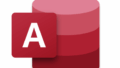

コメント